感謝の手紙を作成するためのプログラム。 マスタークラス「手紙、卒業証書、感謝の気持ちのオンラインコンストラクターで学生のための賞のドキュメントを作成する」
Chubaeva Natalia Nikolaevna、
放課後の先生
最初の資格カテゴリー
MOU「S(K)OSHI No.4」
マグニトゴルスク市
チェリャビンスク地方、2016年
マスタークラス
トピック:「手紙、卒業証書、感謝の気持ちのオンラインコンストラクターでの学生のための賞のドキュメントの作成」
私たちのほとんどは、学年度中に地方自治体レベルでさまざまなイベントやコンテストプログラムを実施しており、参加と勝利に対して生徒に報酬を与え、奨励する方法に戸惑っています。 これを行うには、文房具に行き、賞状を購入します。 この場合、手紙や卒業証書にテキストを印刷する方法に問題が発生します。 私のマスタークラスでは、無料のオンラインサービスOffnote.netの特典ドキュメントを登録なしで無料で作成するオプションを提供しています。
目標:オンラインサービスOffnote.netで賞のドキュメントを作成するための段階的なアクションについて同僚をトレーニングします。
タスク:
Offnote.netオンラインサービスの機能を紹介します。
引き渡す 個人的体験提案されたトピックについて。
活動の対象製品
オンラインサービスで賞状を作成する段階 Offnote.net
ステップ1
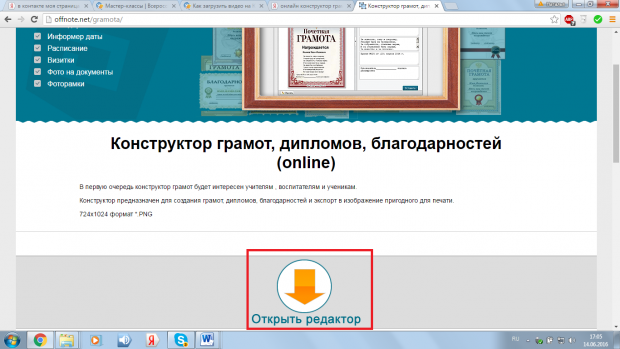
ステップ2
表示されるウィンドウに、「グラフィックエディタオンライン」が表示されます。ここには、証明書の既製のサンプルがあります。 私の仕事は、生徒の識字能力を高めることです。 これを行うには、「テンプレート」ボタンを押し、表示されるリストで「卒業証書」テンプレートを選択します。

ステップ3
「証明書」ボタンをクリックすると、表示されるリストで自分に合ったテンプレートを選択して左クリックします。 選択したテンプレートが左側のエディターウィンドウに表示されます。

ステップ4
次に、右側のテキストエディタで、[テキスト]ボタンをクリックします。 余白にあるエディターで提案されたテキストを削除し、独自のテキストを作成します。 次に、タイトルとキャプションの色、フォントサイズを編集します。 変更したテキストを左側のレターエディタに挿入するには、[挿入]ボタンを押します。
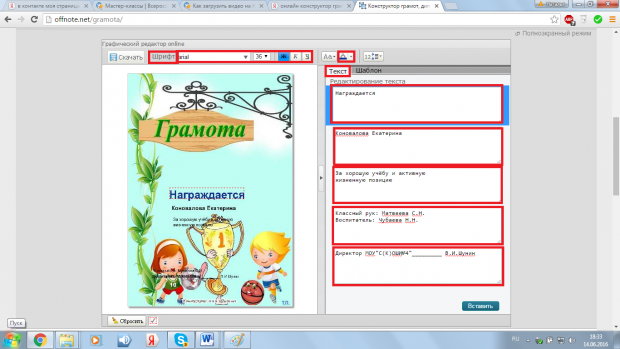
卒業証書を印刷するためのプログラムはあなたが作ることを可能にします タイトルページそして数秒で卒業証書の補足。 を使用して学生の教育プロセスに関する情報を保存します このプログラム、そしてあなたは次の号で数週間論文に身を埋める必要はありません。 ドキュメントを目的の外観にするために必要なのは、2回のクリックだけです。
このプログラムを使用する場合は、独自のデザインをカスタマイズするか、デフォルトのデザインを使用できます。
プログラムを使用するには、2007バージョンからMicrosoft Office Excelをインストールしておく必要があり(以前のバージョンでは、誤った作業が行われる可能性があります)、ブラウザでは、MozillaFirefoxバージョン22.0またはその他の古いバージョンではないバージョンを使用することをお勧めします。 このブラウザでドキュメントを印刷する作業は、開発中にテストされた他のブラウザよりも便利です。
クイックスタート(クイックスタートガイド)
- プログラムのアーカイブを当社のWebサイトからダウンロードするか、メールで注文して受け取ります。
- 何も追加または削除せずに、すべてのファイルとディレクトリを含むフォルダを解凍します。
- シートに記入する Excelファイル学生情報プログラム。
- 「学生」シートの学生同意番号が記載されたセルをダブルクリックします。
- 「Studentsdiplomas」フォルダ内のフルネームと契約番号を含むフォルダ内の学生の卒業証書の新しく形成されたページを見つけます。
- ブラウザを使用して卒業証書ページを開きます(Mozilla Firefoxバージョン22.0をお勧めします)。
- ブラウザのプレビューオプションで、すべての余白をクリアし、ヘッダーとフッターをクリアします。 背景画像が印刷されないようにします。 どちらかを選択してください 横向き、または書店。 ページスケールは100%である必要があります。
- ページが正しく表示されていることを確認してください。正しく表示されていない場合は、プログラムスタイル設定を使用してください。
- 完成した学生の卒業証書をコンピューターのブラウザーで印刷します。
- 活用する 詳細な説明卒業証書を印刷するためのプログラム 簡単な説明それはあなたにとって十分ではありません。
プログラムのインストール
アーカイブ内のすべてのアプリケーションファイルは、1つのフォルダーにあります。 それを取り出す。 プログラムがそれ自体を追加するファイルとフォルダーを除いて、このフォルダーには何も追加しないようにしてください。 解凍したファイルやフォルダは削除したり移動したりしないでください。 パフォーマンスが低下する可能性があります。
Excelファイルを開きます。 「設定」シートには、「スタイルの設定」ボタンがあります。 それをクリックすると、使用許諾契約のウィンドウが表示されます。 ライセンス条項に同意すると、スタイルファイルが構成されます。 あなたは仕事に取り掛かることができます。
プログラムの構造
卒業証書を印刷するためのプログラムは、次の構造を持っています。
- Excelファイル-アプリケーションのメインファイルであり、そのおかげですべての作業が整理されます。
- フォルダ「bg」-ボタンとページの背景を表示するために使用される背景画像が含まれています。
- フォルダ「スタイル」-卒業証書のデザインスタイルとカスタマイズ用のスクリプトが含まれています。
- フォルダ「学生の卒業証書」-このフォルダには、印刷可能な卒業証書ドキュメントを含む他のフォルダが含まれています。 これらのフォルダには、学生の契約番号とフルネームで構成される名前が付けられており、目的の卒業証書を簡単に検索できます。
- テキストファイル「ライセンス」-使用許諾契約が含まれています。
Excelファイルの操作
Excelファイルは5枚のシートで構成されています。
- 設定;
- 学生;
- 分野;
- 見積り;
- Coursework_thesis。
設定シート
このシートでは、タイトルページの行のキャプションを設定します。
ヘッダーに関連する行は、プログラム自体に埋め込まれているため、情報提供を目的としています。
資格授与行は、卒業証書に入力する必要のある形式でユーザーが手動で指定します。
項目「方向」と「専門分野」は卒業証書の補足に入力されますが、最初の項目もプログラムに含まれており、このセルを変更しても結果には影響しません。
「グループ」項目は、プログラムの機能には意味がなく、ユーザーの便宜のためにのみ使用されます。
また、このシートには、「スタイルの設定」と「スタイルの設定」の2つのボタンがあります。 最初のボタンは、アプリケーションをインストールするときに必要であり、対応するセクションで説明されています。 2番目のボタンは、独自のスタイルを作成するために必要であり、「スタイル設定」セクションで説明します。
シート学生
オン このシート次の情報が入力されます(特に明記されていない限り、卒業証書に入力する必要のある形式で記録されます)。
- 契約番号は最も重要なポイントの1つです。 それはすべての学生情報を収集するための鍵として機能します。 当然、キーは一意である必要があります。 契約番号のあるセルを2回クリックすると、卒業証書を作成する手順が開始されます。
- フルネーム-主格の場合の学生のフルネーム。
- 生年月日;
- 以前の教育文書/発行時;
- 規範的なトレーニング期間;
- 入試;
- 入力しました;
- 卒業;
- 印刷? -このアイテムは、この学生の卒業証書が少なくとも1回印刷されているかどうかをユーザーに通知します。 この列の値は、必要に応じて変更できます。
しつけシート
この方向(またはグループ)の学生の教育プロセスに関するすべての情報は、分野のリストに入力されます。 録音練習用の「期間(教室)」の列を除いて、すべての列が必要です。
学位と慣行は、卒業証書に記録する必要があるため、示されています。
期間は時間で、常に数字で示す必要があります。 誤った表示はプログラムの実行中にエラー#13につながるため、記録時間の形式に注意してください。
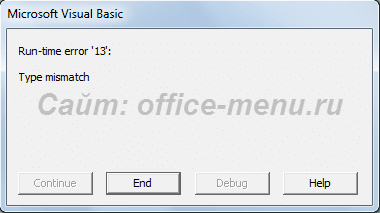
練習期間に関する情報を入力するときは、 テキスト形式記録、なぜなら プログラムは、変更なしで卒業証書のアプリケーションにそれを追加します。
「配信の種類」列に、「試験」または「テスト」のいずれかの最後の種類の規律防御を示します。 保護 コースワークまたは卒業証書プロジェクトは考慮されていません。 このために、シート「Course_Dissertation」があります。 練習用に、配信の種類「練習」が表示されます。
点数シート
このシートには、「分野」シートに示されている分野の学生の成績の履歴が含まれています。 分野のリストに示されていない主題が含まれている場合、それは卒業証書の形成に含まれないため、その名前は両方のシートで正確に一致する必要があります。 名前の最後のスペースでさえ、線の違いをもたらします。
「契約番号」の列には、記録に使用される学生のキーが含まれています。
2番目の列は、現在のレコードが属する学生のコースを示します。
配信の列タイプと同様に、列タイプには、レコード「合格」、「試験」、「練習」、またはレコード「最終状態試験」が含まれますが、これらは分野のリストには含まれていません。
5番目の列の配信日には、この特定の分野の特定の配信日が含まれますが、日付を指定すると混乱して間違いを犯す可能性が低くなりますが、単に前または後の期間を示す番号が含まれる場合があります。 。
卒業証書印刷アプリケーションは、分野シートに示されている配達の種類に対応する特定の分野の最新の日付を検出するため、正しい日付を指定することが重要です。 また、最終州の試験が複数ある場合は、合格した順に卒業証書の補足に記録されます。
「評価」の列には、作品の納品の結果が含まれています。 成績は次の形式で入力されます。
- 5-優れたものに変換されます。
- 4-「良い」に変換されます。
- 3-「満足のいく」に変換されます。
- 2-「満足できない」に変換されます。
- 相殺-「合格」に変換されます。
- 検証されていません-検証されていないに変換されます。
他の形式では、スコアは定義されていないスコアに変換されます。
分野や慣習が別の機関から移管され、卒業証書にこれを示す必要がある場合は、最後の列に「はい」という単語を書き留めてください。脚注のアスタリスク記号が主題の名前に追加されます。練習。
原則として、学生の教育プロセスの全履歴を保持しないことは可能です。それが必要ない場合は、ドキュメントに入力する必要がある結果のみを書き留めておくだけで十分です。
ワークシートCoursework_Descriptions
コースワークのワークシートと 論文評価シートと非常によく似ています。 学生の同じキー、同じ配達日、卒業証書への登録の正しい順序、およびその後変換されるグレードと分野を決定します。 後者はとして機能します 追加情報、ユーザーの便宜のために、 卒業証書は記録されません。
「タイプ」列には、次の値が必要です。
- コースワーク;
- ディプロマ。
「仕事のトピック」の列には、卒業証書の付録に表示したい方法で正確に記録する必要がある値が含まれている必要があります。
学問分野だけでなく、学期論文も再読することができます。 最後の列に「はい」という単語を入力し、脚注のエントリにアスタリスクを追加します。
スタイルのカスタマイズ
ドキュメントのページの作成中に、管理パネルの印刷について尋ねるダイアログボックスが表示されます。 独自のスタイルをカスタマイズする場合は、「はい」を選択してください。 これを行うことができるのはこのパネルです。
現在のページのすべての要素が、パネルアイテムを選択するためのドロップダウンリストに一覧表示されます。 必要な要素を選択すると、青いフレームで囲まれます(背景の選択を除く)。
ほとんどすべての要素のサイズを変更して、ページに配置できます。 アクションが提供されていない場合は、このアクションが不可能であるというメッセージが表示されます。そうでない場合、要素は変更されません。

要素の幅と高さのサイズを変更したり、位置を変更したりするためのインターフェイスは直感的であり、追加の説明は必要ありません。
なぜなら ほとんどすべてのページ要素にテキストがあり、卒業証書を印刷するためのプログラムは、フォントの変更を提供します。
- サイズ-「+」ボタンと「-」ボタンでのみ変更できます。
- フォント名-最も一般的な3つが表示されます:Arial、Times New Roman、Courier New;
- フォントタイプはイタリックおよび/または太字です。
管理パネルの追加セクションは、アプリケーションの2ページ目に提供されます。 1つは、行を個別にスタイル設定できないテーブルを使用します。 これらは次のようなセクションです。
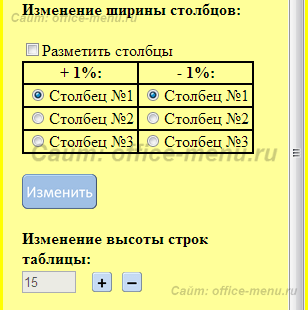
- 列の幅を変更します。
- テーブル行の高さを変更します。
ディシプリンテーブルの列の幅を変更するのに便利なように、列レイアウトを使用します。 [列にマークを付ける]チェックボックスをオンにすると、最初の行のセルがさまざまな色で色付けされます。 これは、それらの幅と境界線を視覚的に制御するのに役立ちます。
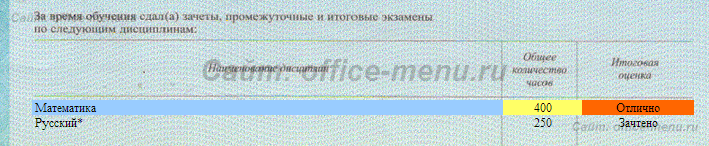
以下は、「+ 1%」と「-1%」の2つの列を持つテーブルです。 どういう意味ですか? 規律テーブルの各列には、テーブル全体の幅の一定の割合があります。 したがって、管理パネルのテーブルの「+ 1%」列で列番号を選択することにより、規律テーブルのどの列を1%増やす必要があるかを示し、「-1%」列で次のことを示します。このパーセンテージを差し引く必要がある列。 当然のことながら、同じ数の分野列を同時に増加と減少の両方に選択することはできません。 それは意味がありません。
テーブルの行の高さを変更すると、分野テーブルのセルの高さではなく(セクション自体のタイトルから明らかです)、このテーブルのテキスト行の密度を制御できます。
最後の2つのセクションを管理するために、管理パネルのアイテムのドロップダウンリストでアイテムを選択する必要はありません。
最適なドキュメントデザインのスタイルを選択したら、管理パネルの最後にある[スタイルの取得]リンクをクリックします。 ブラウザウィンドウには、新しいタブのすべてのページ要素のスタイルの説明が表示されます。 さらに、この情報は、ファイルを介して卒業証書ページのデザインのスタイルを作成するときに適用する必要があります Excelプログラム.
Excelファイルでのスタイルの作成
メインファイルの「カスタマイズ」シートに移動し、「スタイルのカスタマイズ」ボタンをクリックします。

独自のスタイルを作成するためのページ選択を含むダイアログボックスが表示されます。 必要なボタンをクリックすると、新しいウィンドウが表示され、管理パネルから生成された、ドキュメントのすべての要素のスタイルを説明するページで取得した値を入力する必要があります。 ピクセル(px)、ミリメートル(mm)、またはポイント(pt)の単位での値は、整数で指定する必要があります。 ドロップダウンフィールドの値は、表示されている値と異なる値であってはなりません。
すべてを正しく行うと、プログラムは古いスタイルの名前で新しいスタイルを生成します。これにより、卒業証書のすでに形成されたページのデザインを変更できます。 インストール中に提供されたスタイルは、stylesフォルダーで引き続き使用できます。 すでに独自のスタイルを作成している場合は、新しいスタイルに置き換えられます。
デフォルトのスタイルに戻す必要がある場合は、次の手順に従ってください。
- 「style」フォルダ内-独自のスタイルを削除します。 卒業証書のどの部分に属しているかに応じて名前が付けられています。
- 顔-タイトル部分;
- app1-卒業証書補足の最初のページ(付録1);
- app2-ディプロマサプリメントの2ページ目(付録2)。
- 必要な卒業証書の部分のデフォルトスタイルの名前を変更し、名前の「-default」部分を削除します。
プリントアウト
学生の卒業証書を印刷するには、最初にプログラムのExcelファイルを使用してページを作成する必要があります。 これを行うには、このファイルのシート「学生」で、ドキュメントを印刷する学生の同意書の番号を示すセルをダブルクリックします。 アプリケーションによって表示されるすべてのダイアログボックスを正常に通過すると、卒業証書のページがStudentDiplomasフォルダーに表示されます。 特定の学生の卒業証書はフォルダにあり、その名前はこの学生の名前と契約番号で構成されます。 卒業証書自体は3ページに分かれています。 印刷はコンピュータのブラウザから行われます。
卒業証書の形を台無しにしないために、私たちは私たちのアドバイスを使用することをお勧めします。
特定のスタイルが正しく印刷されることをどのように知っていますか?
ユーザーは自分のコンピューターに異なるブラウザーをインストールし、情報をほぼ同じように表示する場合、印刷の状況はそれほどバラ色ではありません。 プログラムのスタイルは、MozillaFirefoxバージョン22.0ブラウザ用にデフォルトで構成されています。 その中のドキュメントを印刷する作業に便利です。
このスタイルがブラウザでどのように表示されるかを理解するには、プレビューを使用してください。 Mozillaはこれを次のように行います。
- メニュー->ドロップダウンメニュー印刷->プレビュー。
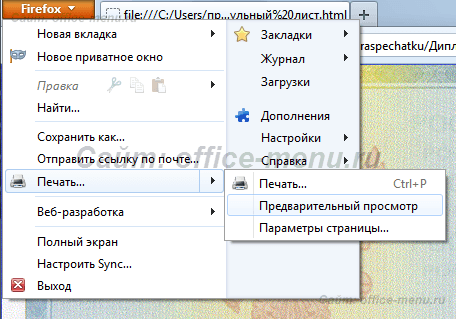
- ページスケール100%;
- 卒業証書ページの種類に応じた向き。
- 背景画像を表示するか、背景を印刷します(ページを印刷するときは必ずオフにしてください)。

- 余白を削除し、ヘッダーとフッターをクリアします。
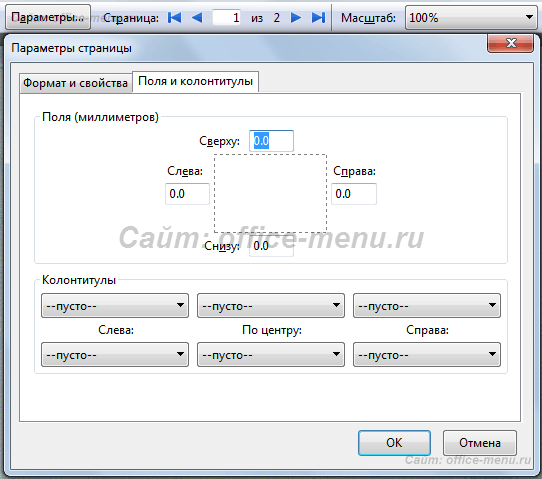
その後、ページが必要に応じて表示されない場合は、スタイル設定を使用してください。
卒業証書のページを印刷する精度をチェックします。
フォームに卒業証書を印刷する前に、通常のA4シートに情報がどのように表示されるかを確認してください。 バックグラウンド印刷をオフにすることを忘れないでください。
印刷されたシートを受け取ったら、それを元の卒業証書の形に貼り付け、右上の端に合わせます。 シートを明るい光で照らして、ラインマッチを表示します。 必要に応じてスタイルを調整します。
プログラムをダウンロード
ノート:
卒業証書を印刷するためのプログラムはサポートされなくなり、古くなっている可能性があります。
サイト管理者および著作権所有者は、このプログラムを使用した結果について一切の責任を負いません(ライセンスを参照)。
- < Назад
- 転送>
サイトの資料が役に立った場合は、プロジェクトをさらに発展させるために、プロジェクトをサポートしてください。
今日のレッスンでは Photoshopで証明書を作成します。
もちろん、インターネットで既製の証明書をダウンロードして、空白の列に独自のテキストを入力することもできますが、そのような既製の証明書の検索には時間がかかり、大きなファイルをダウンロードすることもあまり便利ではありません。 したがって、このレッスンでは、インターネット上で簡単に見つけてダウンロードできる、背景と装飾用のいくつかの要素のみを使用して証明書を作成する方法を紹介します。
5年生の次の証明書を取得しました。
それでは、レッスンに取り掛かって調べてみましょう Photoshopで証明書を作成する方法.
ステップ1
ブラウザの検索ボックスに「Photoshopの証書の巻物」と入力すると、次のような証書の背景が見つかりました。

まず、背景のサイズを確認する必要があります。このために、コマンドを実行します。 画像-画像サイズ:

開いたウィンドウで、標準シートサイズの寸法を設定する必要があります A4サイズに合う 21cmと 29.7cm:
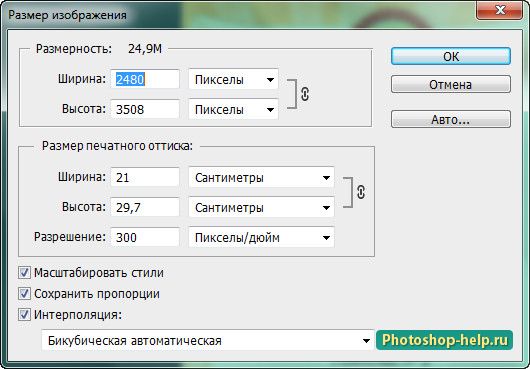

次に、ツールを使用して「証明書」という単語をスクロールして背景に書き込みます 文章 .
私はこの単語を書くために多くのフォントを調べました、そして私はそのフォントが最も好きでした。 aAntiqueTitulGr..。 このようなフォントはインターネットから簡単にダウンロードできます。
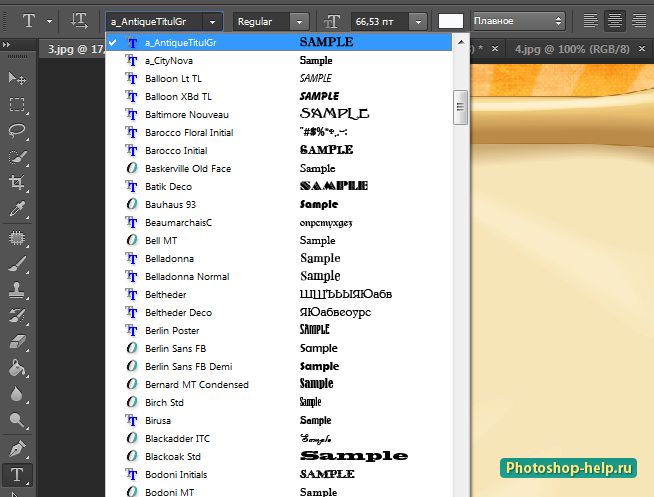
テキストを書くときは、キーを押したままにする必要があります シフトテキストが大文字で書かれるように:
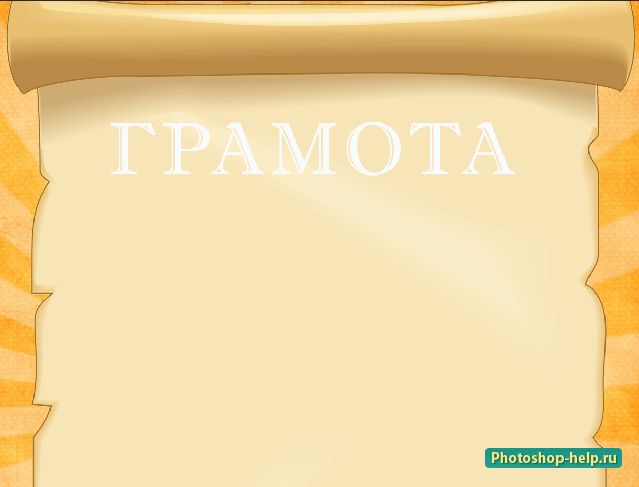
ステップ2
次に、このテキストをゴールドにします。このためには、ウィンドウを開く必要があります。 レイヤースタイル..。 ウィンドウを開くには レイヤースタイルパレットのテキストレイヤー上でマウスの左ボタンをダブルクリックするだけです レイヤー..。 表示されるウィンドウで、チェックされているすべてのパラメーターを操作します。
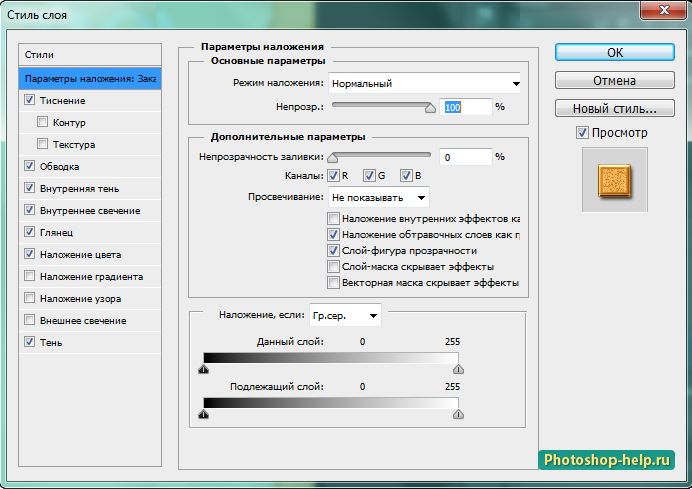
次に、スクリーンショットに示されている値に従って、各パラメーターの値を設定する必要があります。
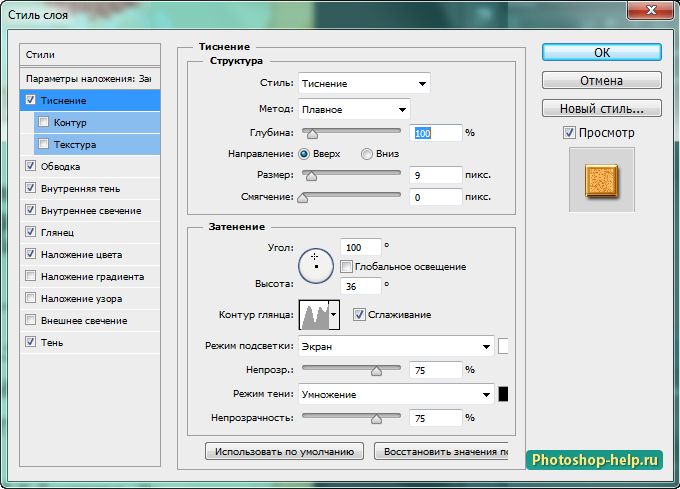



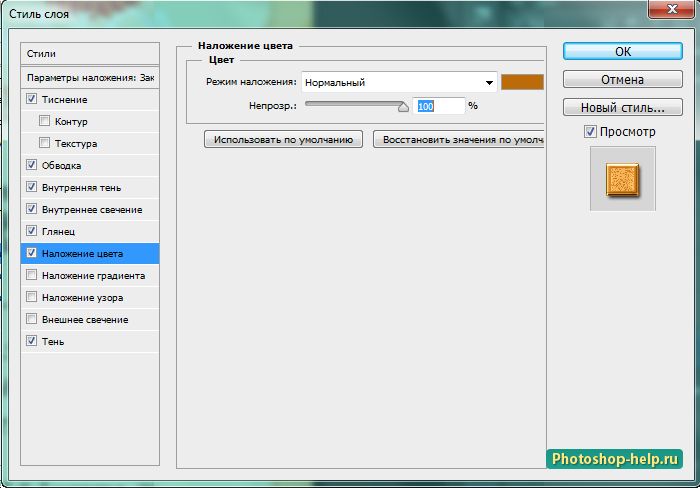
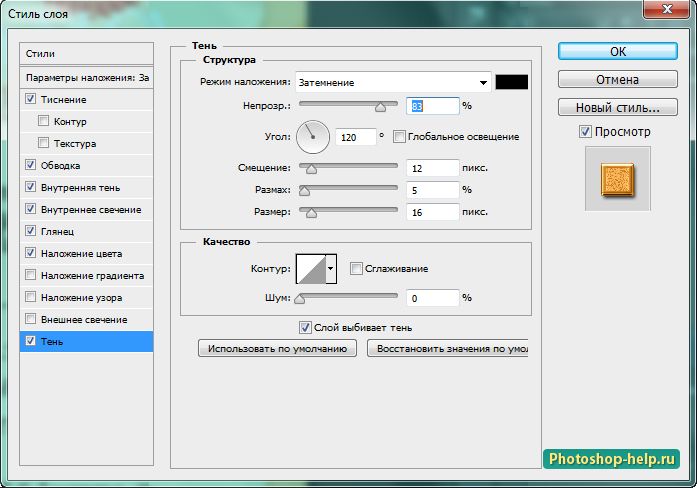
その結果、各パラメータにすべての値を設定した後 レイヤースタイル次の黄金の碑文が判明しました:

ステップ3
次に、卒業証書の装飾が施されたファイルに移動し、ツールを使用します 引っ越しレタリングフィールドに要素をドラッグアンドドロップして、通常はレターの作成に使用されるテキストを記述します。